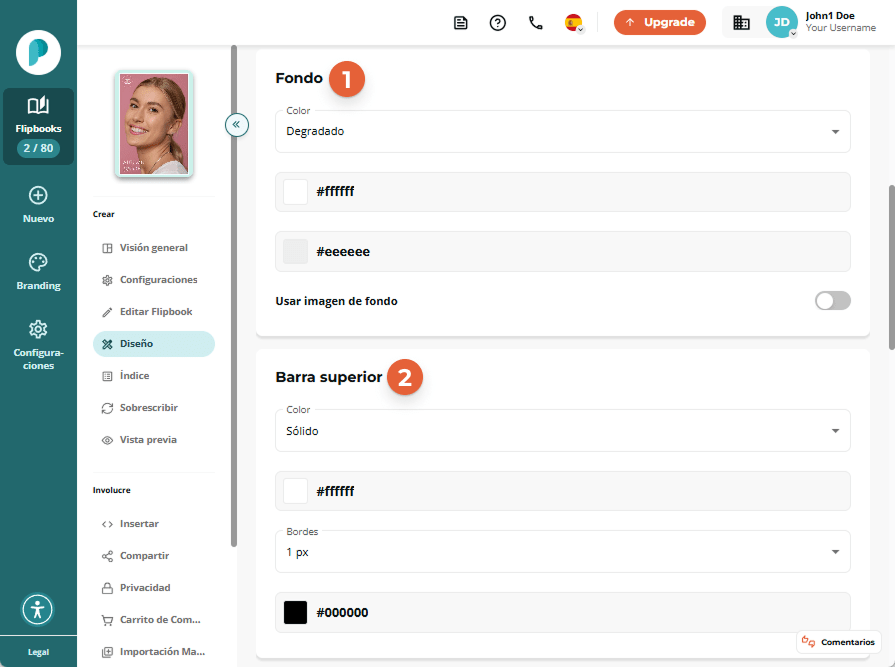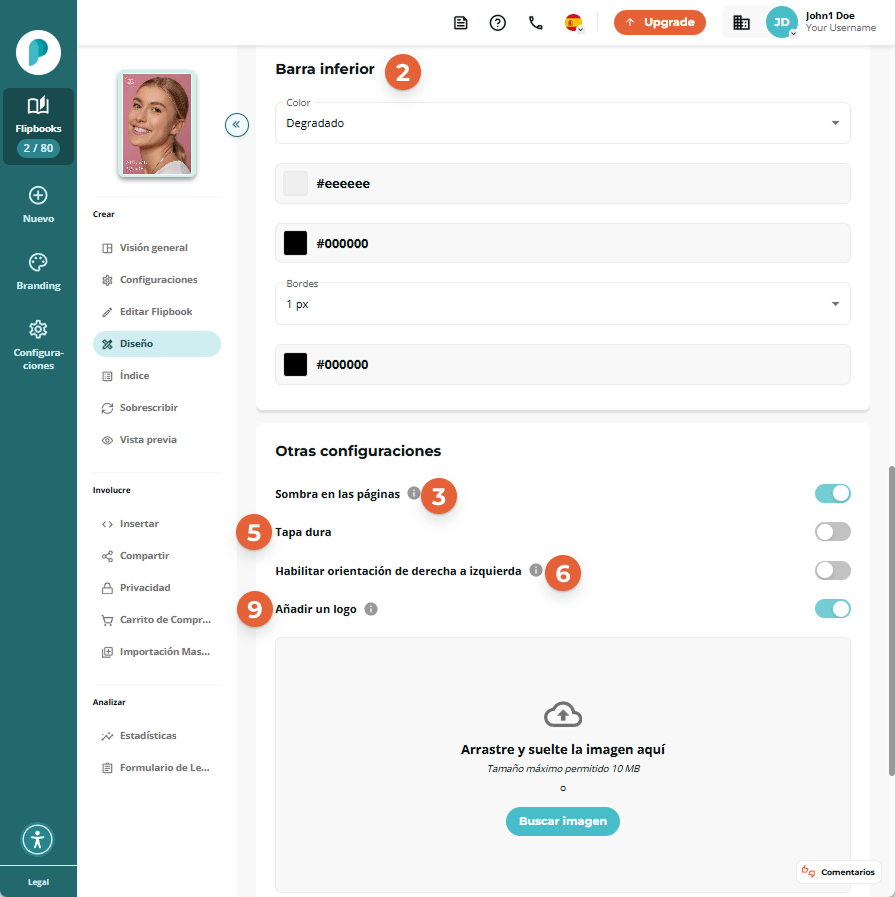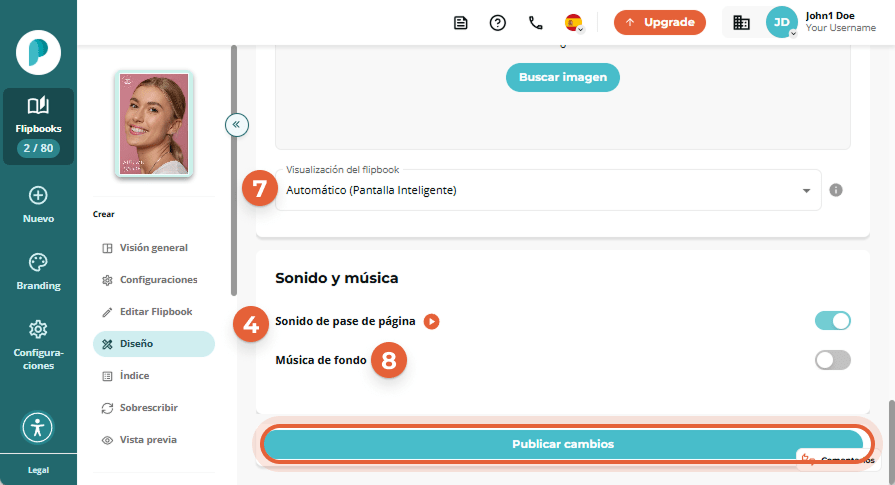Cómo personalizar el diseño y el branding de tu Flipbook
Aprovecha las opciones de personalización del diseño de Paperturn para alinear el visualizador de tu flipbook con la identidad de tu Branding. Incorpora los colores del branding, logos, jingle de la empresa y activos visuales para una experiencia profesional y sin fisuras, reforzando la identidad y el reconocimiento del branding.
Enlaces directos:
Cómo personalizar el branding de cuenta global para todos los Flipbooks
Al configurar el branding de tu cuenta global, estableces un diseño estandarizado para todas las nuevas Flipbooks creadas dentro de tu cuenta.
Paso 1:
En la barra lateral principal, haz clic en el icono Branding y elige la pestaña Diseño global en la navegación horizontal.
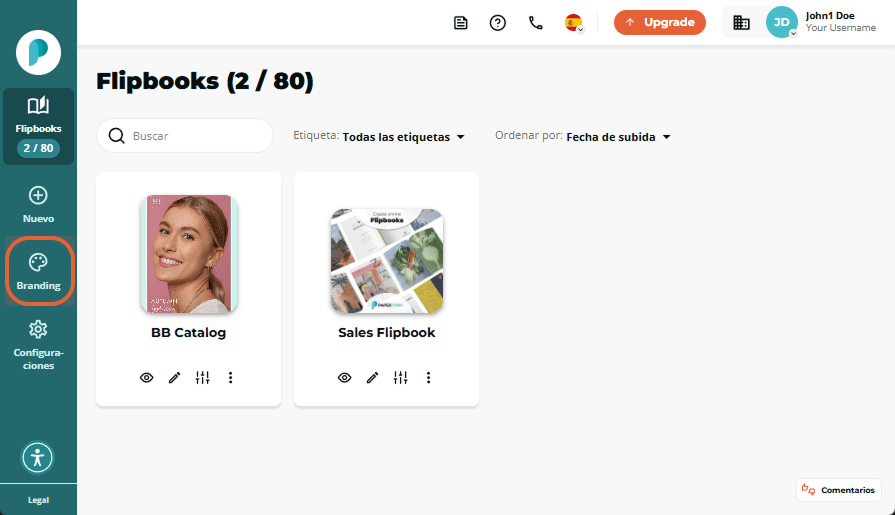
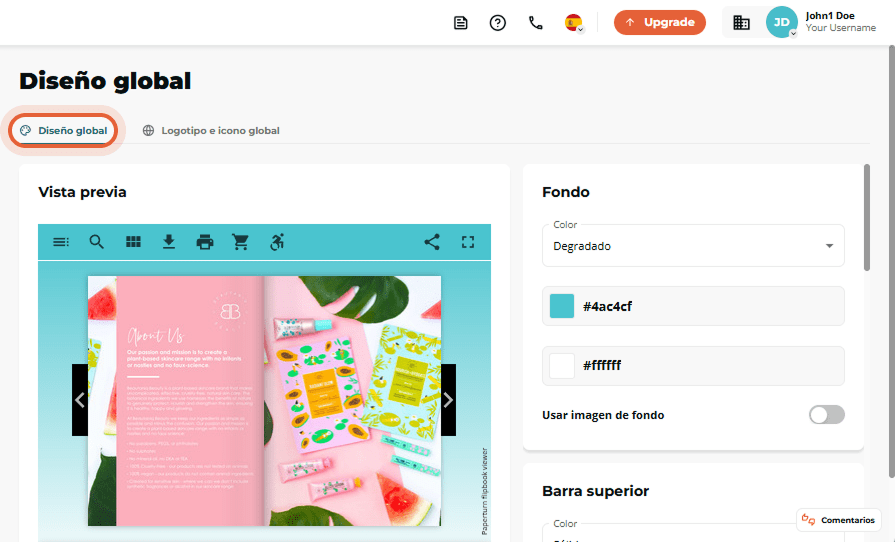
Paso 2:
Puedes elegir entre varias opciones de personalización del diseño y del branding, como se indica a continuación.
Opciones de personalización del diseño del Flipbook:
1. Personalización del fondo: Elige un solo color, opta por un efecto degradado con dos colores o establece una imagen como fondo del visualizador de tu flipbook.
2. Personalización de la barra de navegación:Personaliza el aspecto de las barras de navegación de la parte superior e inferior de tu visualizador de flipbooks. Selecciona su(s) color(es) (sólido o degradado), así como el grosor y el color de sus bordes.
3. Sombras en las páginas: Decide si quieres incluir sombras en las páginas para añadir profundidad visual.
4. Sonido: Si activas esta opción, las páginas de tu flipbook emitirán un sonido cuando los lectores pasen las páginas.
5. Opción de tapa dura: Si activas esta opción, las páginas de tu flipbook tendrán un aspecto de tapa dura cuando tus lectores pasen las páginas.
6. Orientación de derecha a izquierda: Si está activada, los lectores leerán tu flipbook de derecha a izquierda, en lugar de izquierda a derecha. Esta orientación de lectura se utiliza en idiomas como el árabe, el hebreo, el kurdo, el persa y otros.
7. Preferencia de visualización del flipbook: Este ajuste decide la visualización del flipbook en el visualizador de flipbooks.
- Automático (Visualización inteligente) es la configuración por defecto. Proporciona la mejor solución de visualización basada en el tamaño de pantalla de tu lector y en las dimensiones de tu flipbook para mejorar la legibilidad.
- La vista de una sola página siempre muestra una página cada vez, independientemente del tamaño del dispositivo o del navegador.
- La vista de doble página siempre muestra dos páginas a la vez, independientemente del tamaño del dispositivo o del navegador. No recomendamos esta configuración para flipbooks destinados a ser visualizados en dispositivos móviles.
8. Música de fondo: Añade música de fondo a tu flipbook para una experiencia sensorial adicional. Elige si tu música de fondo debe reproducirse automáticamente cuando los lectores abran tu flipbook y si la música debe reproducirse en bucle cuando termine el archivo de sonido.
Después de personalizar cada parte del diseño global de tu flipbook, asegúrate de hacer clic en Publicar cambios.
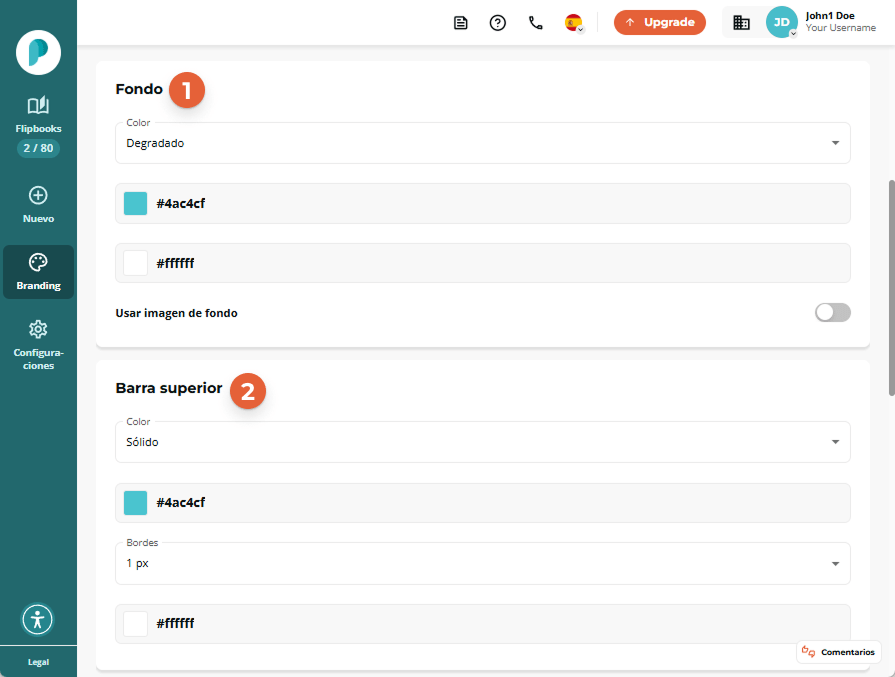
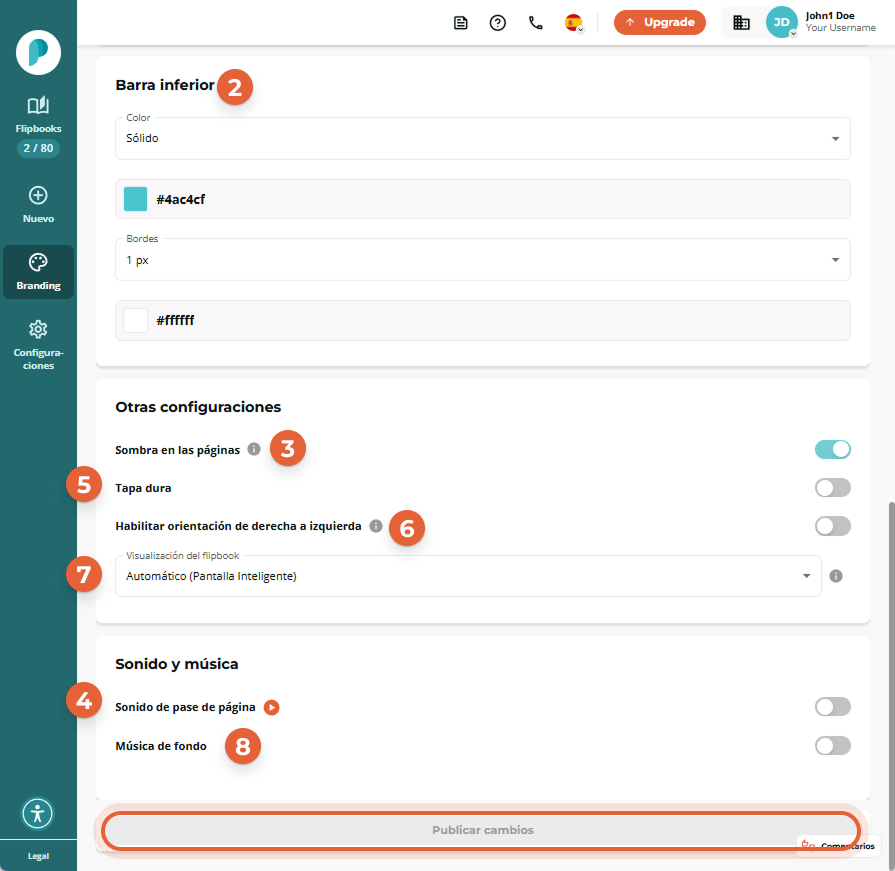
Cómo personalizar el diseño de un Flipbook individual
Paso 1:
Busca en tu cuenta de Paperturn el flipbook cuyo diseño deseas personalizar y haz clic en el icono de Configuración.
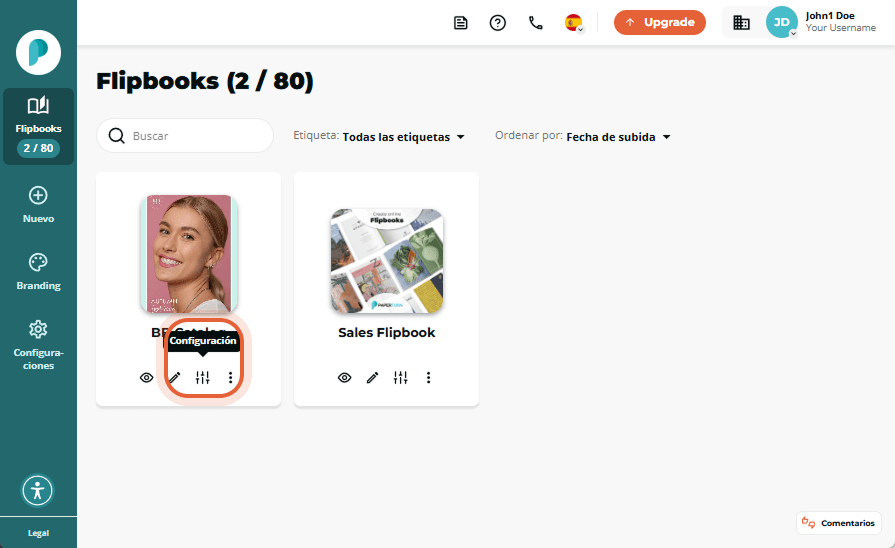
Paso 2:
En el panel del flipbook, en Crear, haz clic en la pestaña Diseño. En la ventana principal, haz clic en Usar diseño personalizado para modificar el diseño exclusivamente para ese flipbook.
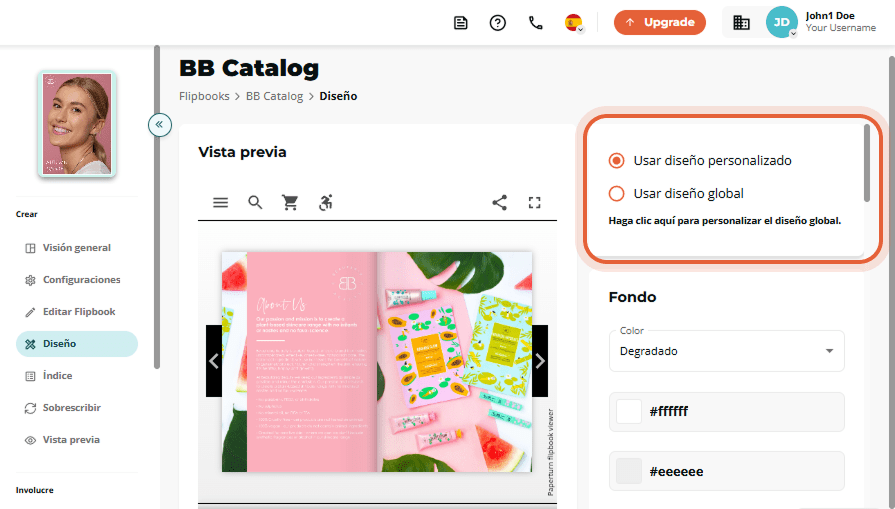
Paso 3:
Hay varias opciones de personalización del diseño y del branding entre las que puedes elegir, como se indica a continuación.
Opciones de personalización del diseño del flipbook:
1. Personalización del fondo: Elige un solo color, opta por un efecto degradado con dos colores o establece una imagen como fondo de tu flipbook.
2. Personalización de la barra de navegación: Personaliza el aspecto de las barras de navegación de la parte superior e inferior del visualizador de tu flipbook. Selecciona su(s) color(es) (sólido o degradado), así como el grosor y el color de sus bordes.
3. Sombra en las páginas: Decide si quieres incluir sombras en las páginas para añadir profundidad visual.
4. Sonido de paso de página: Activa esta opción para reproducir un sonido de salto de página cada vez que un lector pase una página.
5. Opción Tapa dura: Si activas esta opción, la primera página de tu flipbook tendrá un aspecto de tapa dura cuando tus lectores la vean.
6. Habilitar orientación de derecha a izquierda: Si está activada, los lectores leerán tu flipbook de derecha a izquierda en lugar de izquierda a derecha. Esta orientación de lectura se utiliza en idiomas como el árabe, el hebreo, el kurdo, el persa y otros.
7. Preferencia de Visualización del flipbook: Este ajuste decide el número de páginas del flipbook que se muestran en el visualizador del flipbook.
Automático (Pantalla inteligente) es la configuración por defecto. Proporciona la mejor solución de visualización basada en el tamaño de la pantalla del lector y las dimensiones de tu flipbook para mejorar la legibilidad.
Vista de una sola página siempre muestra una página cada vez, independientemente del tamaño del dispositivo o del navegador.
Vista de doble página siempre muestra dos páginas a la vez, independientemente del tamaño del dispositivo o del navegador. No recomendamos esta configuración para flipbooks destinados a ser visualizados en dispositivos móviles.
8. Música de fondo: Añade música de fondo a tu flipbook para una experiencia sensorial adicional. Elige si tu música de fondo debe reproducirse automáticamente cuando los lectores abran tu flipbook y si la música debe reproducirse en bucle cuando termine el archivo de sonido.
9. Añadir un logo: Puedes incorporar tu logo para que aparezca durante la carga de tu flipbook, contribuyendo a una presentación de Branding y profesional.
Después de personalizar cada parte individual del diseño de tu flipbook, recuerda hacer clic en Publicar cambios.